优盘安装系统教程(使用优盘轻松安装系统,让电脑重获新生)
在电脑日常使用过程中,我们经常会遇到系统崩溃或需要重新安装系统的情况。而传统的光盘安装方式繁琐且容易出错。但是,使用优盘安装系统却可以更加方便快捷,本文将详细介绍如何使用优盘安装系统。

一、准备工作
1.检查优盘的空间和格式要求
在使用优盘安装系统之前,首先要确保优盘的存储空间足够,并且格式为FAT32或NTFS。检查优盘空间大小和格式要求是成功安装系统的第一步。
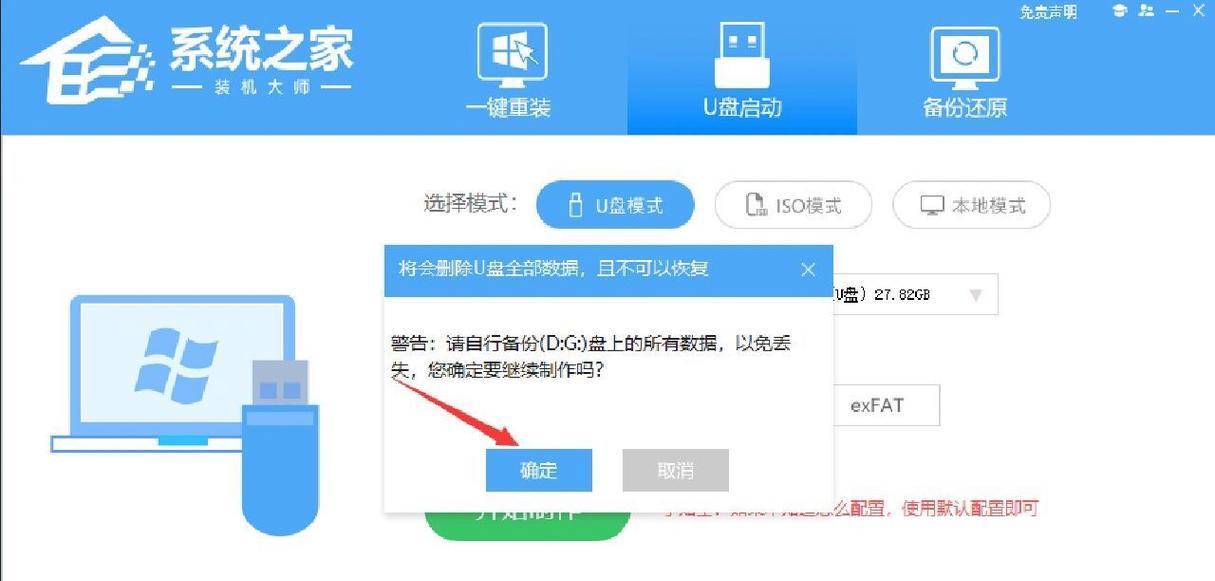
2.下载操作系统镜像文件
在进行优盘安装之前,我们需要下载相应的操作系统镜像文件。可以通过官方网站或第三方软件获取最新版本的操作系统镜像文件,并确保文件完整性。
3.获取优盘制作工具

为了将操作系统镜像文件写入优盘,我们需要使用优盘制作工具。常用的工具有Rufus、WinToUSB等,根据自己的需求选择一个合适的工具进行下载和安装。
二、制作可启动优盘
4.打开优盘制作工具
安装完成后,打开所选择的优盘制作工具。
5.选择操作系统镜像文件
在优盘制作工具中,选择已经下载好的操作系统镜像文件。
6.选择优盘
插入优盘后,在优盘制作工具中选择正确的优盘设备。
7.设置启动方式
根据实际需要,选择合适的启动方式,一般可以选择UEFI或Legacy启动方式。
8.开始制作
确认以上步骤设置无误后,点击开始制作按钮,等待制作过程完成。
三、使用优盘安装系统
9.进入BIOS设置
将制作好的可启动优盘插入需要安装系统的电脑,重启电脑并进入BIOS设置界面。
10.修改启动顺序
在BIOS设置界面中,将优盘设备调整到第一启动项。
11.保存并退出
在修改启动顺序后,记得保存修改并退出BIOS设置界面。
12.开始安装系统
电脑重新启动后,会自动进入优盘安装界面,按照提示进行系统安装。
13.完成系统安装
根据个人需求和操作系统的指引,完成系统安装过程。等待安装过程完成后,电脑会重新启动。
四、
使用优盘安装系统相比传统的光盘安装方式,更加方便快捷。通过准备工作、制作可启动优盘和使用优盘安装系统三个步骤,我们可以轻松地完成系统的安装。不仅提高了安装效率,还能减少光盘的使用,更加环保。通过本教程,相信大家已经了解了如何使用优盘安装系统,希望对大家有所帮助。
- 电脑keyboard错误解决方案(轻松应对电脑键盘故障的实用技巧)
- 电脑重建硬盘分区命令错误的解决方法(如何正确修复电脑硬盘分区命令错误)
- 使用U盘安装游戏教程(简单易懂的U盘游戏安装指南)
- 忘记路由器密码?别慌,找回方法大揭秘!(遗忘密码的用户可通过以下方法找回路由器密码)
- 如何解决电脑显示网关错误问题(探索网关错误的原因及解决方案)
- 老山桃U盘装Win10系统教程(详细步骤带你轻松安装Win10系统)
- 电脑游戏中的内存读取错误(探索游戏内存读取错误的原因和解决方法)
- 台式电脑系统网络错误解决方法(探索网络错误原因及有效解决方案)
- Win8系统使用教程(掌握Win8系统的操作技巧,轻松上手)
- 电脑连网错误码651解析(错误码651的原因和解决方案详解)
- 电脑端口错误的原因及解决方法(深入探讨电脑端口错误的来源和修复技巧)
- 使用U盘手动安装系统教程(详细指南和步骤帮助您快速安装XP系统)
- 简易教程(一步步教你如何使用XPGhost版进行系统安装)
- 解决标签秤与电脑连接错误的实用方法(应对标签秤连接问题,让工作更高效)
- 芯邦U盘量产工具教程(详细教程、简明操作、高效提升)
- 解决电脑错误代码6003的有效方法(故障排除指南及错误代码6003的意义解读)